Hướng dẫn cách tạo bộ cài đặt Windows 11 24H2 USB có thể khởi động

Nếu bạn muốn cài đặt Windows 11 24H2 (Bản cập nhật 2024) trên một máy tính đáp ứng các yêu cầu về phần cứng, bạn sẽ cần tạo một phương tiện USB có khả năng khởi động (bootable media). Trong hướng dẫn này, tôi sẽ giải thích các cách khác nhau để hoàn thành nhiệm vụ này. Mặc dù có nhiều cách để nâng cấp lên phiên bản mới của Windows 11, tôi vẫn nghĩ rằng việc khởi động thiết bị bằng phương tiện USB có khả năng khởi động là phương pháp tốt nhất để giải quyết các vấn đề và đảm bảo rằng bạn sẽ áp dụng một bản cài đặt mới. Đây cũng là cách duy nhất để cài đặt Windows 11 24H2 trên một ổ đĩa cứng trống mới.
Khi bạn phải tạo một USB flash drive có khả năng khởi động để thiết lập một bản cài đặt mới của Windows 11 24H2, bạn có thể sử dụng Media Creation Tool, đây là công cụ chính thức. Tuy nhiên, bạn cũng có thể sử dụng các công cụ của bên thứ ba như Rufus và Ventoy. Bạn thậm chí có thể sử dụng Command Prompt để tạo phương tiện cài đặt ngoại tuyến theo cách thủ công.
Trong hướng dẫn này, tôi sẽ hướng dẫn bạn nhiều cách để tạo USB có khả năng khởi động để thực hiện cài đặt tại chỗ (in-place) hoặc cài đặt sạch (clean install) cho Windows 11 2024 Update. Mặc dù bạn có thể sử dụng hầu hết mọi USB flash drive, bạn vẫn phải đảm bảo nó có ít nhất 8GB dung lượng. Ngoài ra, điều quan trọng là phải sao lưu bất kỳ dữ liệu nào trên flash drive, vì quá trình này sẽ định dạng flash drive, xóa bỏ nội dung của nó.
1. Tạo USB Khởi động Windows 11 24H2 bằng Rufus
Để tạo USB có khả năng khởi động để cài đặt Windows 11 24H2 bằng Rufus, hãy sử dụng các bước sau:
1. Mở trang web Rufus.
2. Nhấp vào liên kết để tải xuống phiên bản mới nhất trong phần “Download” (Tải xuống).
3. Nhấp đúp vào tệp thực thi Rufus để khởi chạy công cụ.
4. Nhấp vào nút Settings (Cài đặt) (nút thứ ba từ bên trái) ở cuối trang.
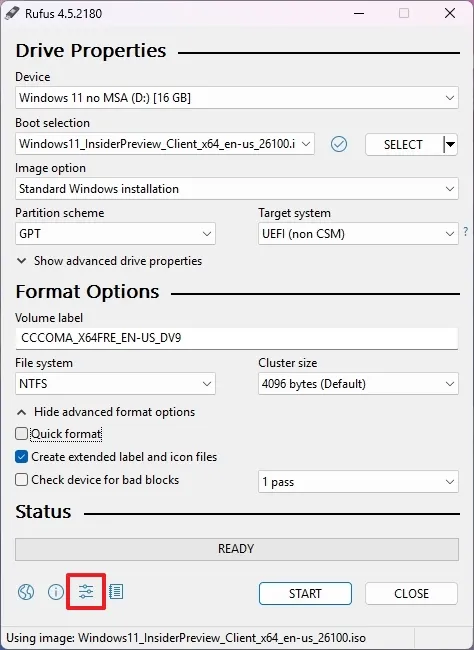
5. Chọn tùy chọn Daily (Hàng ngày) trong cài đặt “Check for updates” (Kiểm tra cập nhật) và trong phần “Settings” (Cài đặt).
6. Nhấp vào nút Close (Đóng).
7. Nhấp vào nút Close (Đóng) lần nữa.
8. Mở lại Rufus.
9. (Tùy chọn) Chọn USB flash drive trong phần “Device” (Thiết bị).
10. Nhấp vào nút mũi tên xuống (ở bên phải) và chọn tùy chọn Download (Tải xuống).
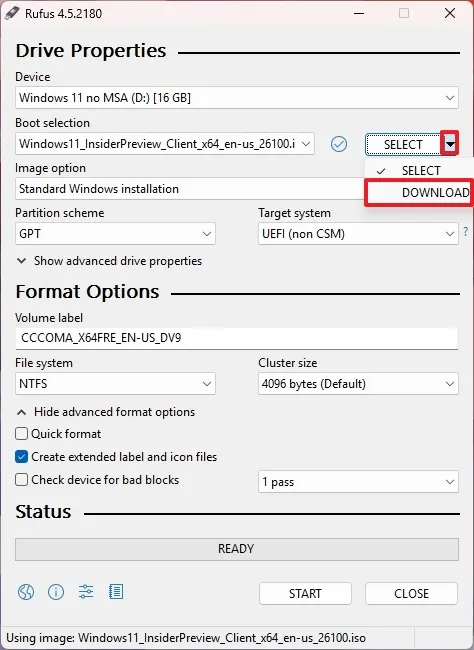
11. Nhấp vào nút Download (Tải xuống).
12. Chọn tùy chọn Windows 11.
13. Nhấp vào nút Continue (Tiếp tục).
14. Chọn tùy chọn “24H2” để chọn Windows 11 2024 Update.
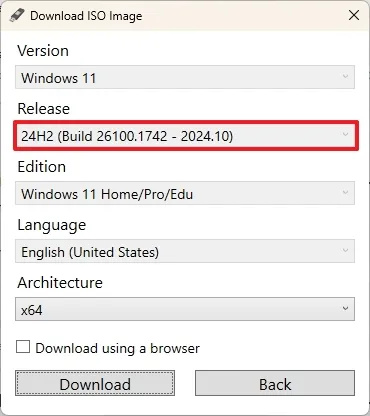
15. Nhấp vào nút Continue (Tiếp tục).
16. Chọn tùy chọn Windows 11 Home/Pro/Edu.
17. Nhấp vào nút Continue (Tiếp tục).
18. Chọn ngôn ngữ cho bản cài đặt Windows 11.
19. Nhấp vào nút Continue (Tiếp tục).
20. Chọn tùy chọn kiến trúc x64.
21. Nhấp vào nút Download (Tải xuống).
22. Chọn vị trí để lưu tệp Windows 11 24H2 ISO tự động.
23. Chọn tùy chọn “Standard Windows 11 Installation” (Cài đặt Windows 11 tiêu chuẩn) trong cài đặt “Image option” (Tùy chọn Hình ảnh).
24. (Tùy chọn) Tiếp tục với các cài đặt mặc định sau khi tải xuống.
25. (Tùy chọn) Chỉ định tên cho ổ cứng (ví dụ: Windows 11 24H2 Setup) trong cài đặt “Volume label” (Nhãn ổ cứng).
26. Nhấp vào nút Start (Bắt đầu).
27. Bỏ chọn tất cả các tùy chọn khỏi trang “Windows User Experience” (Trải nghiệm người dùng Windows) để tạo phương tiện cài đặt mà không có sửa đổi.
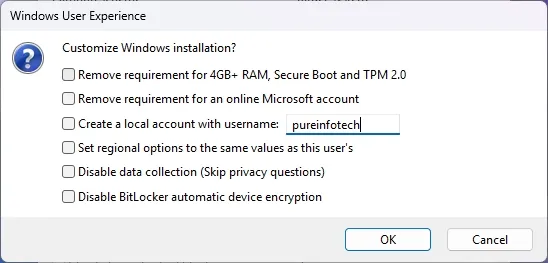
28. Nhấp vào nút OK.
Sau khi bạn hoàn thành các bước, công cụ sẽ bắt đầu tạo phương tiện có khả năng khởi động với phương tiện cài đặt Windows 11 24H2.
Vào thời điểm viết bài này, bạn có thể sử dụng Rufus để tạo phương tiện cài đặt cho các máy tính đáp ứng yêu cầu hệ thống tối thiểu. Bạn cũng có thể sử dụng nó để tạo USB flash drive cho phần cứng không được hỗ trợ, nhưng chỉ để thực hiện cài đặt sạch. Các nhà phát triển đang làm việc để có bản cập nhật cho phép khả năng thực hiện nâng cấp tại chỗ cho các PC không được hỗ trợ.
2. Tạo USB khởi động Windows 11 24H2 bằng Ventoy
Để tạo USB có khả năng khởi động Windows 11 bằng Ventoy, hãy sử dụng các bước sau:
1. Mở trang GitHub của Ventoy.
2. Nhấp vào tệp ventoy-x.x.xx-windows.zip trong phần “Assets” (Tài nguyên) và tải nó về máy tính của bạn.
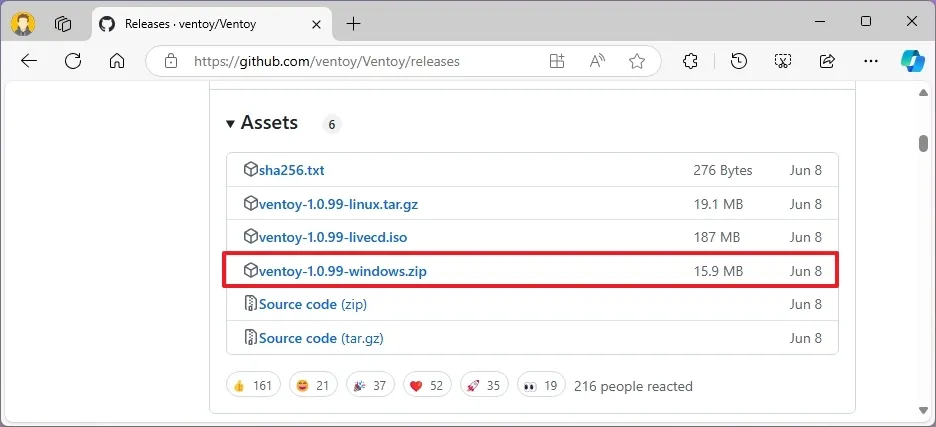
Lưu ý nhanh: Bạn có thể cần phải buộc trình duyệt giữ tệp vì nó có thể bị phát hiện là độc hại.
3. Mở File Explorer.
4. Mở vị trí thư mục chứa tệp Zip.
5. Nhấp đúp để mở tệp ventoy-x.x.xx-windows.zip.
6. Nhấp vào nút Extract all (Giải nén tất cả) từ thanh lệnh.
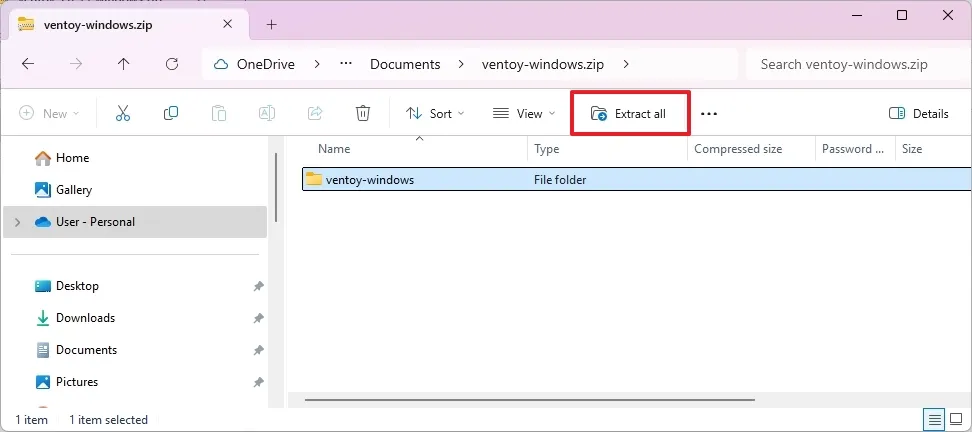
7. Nhấp vào nút Browse (Duyệt).
8. Chọn một vị trí để giải nén các tệp.
9. Nhấp vào nút Select Folder (Chọn thư mục).
10. Nhấp vào nút Extract (Giải nén).
11. Mở thư mục ventoy-x.x.xx.
12. Nhấp đúp vào tệp Ventoy2Disk.exe để khởi chạy trình cài đặt.
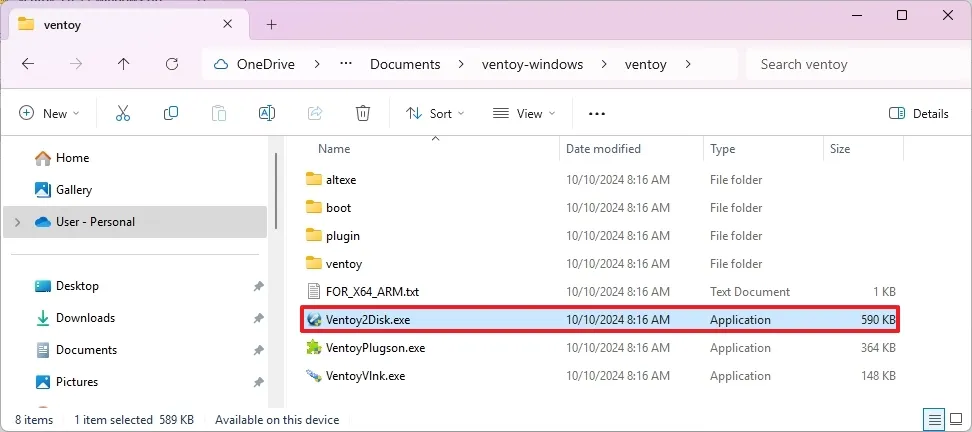
13. Chọn USB flash drive từ cài đặt “Device” (Thiết bị).
14. Nhấp vào nút Install (Cài đặt).
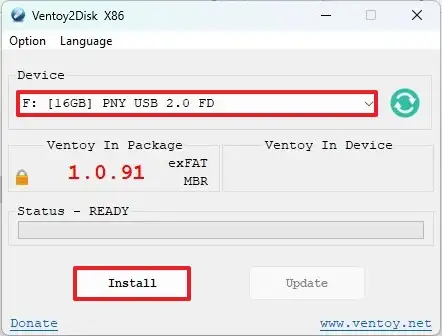
15. Nhấp vào nút OK (để xác nhận cảnh báo xóa dữ liệu).
16. Nhấp vào This PC (PC này) từ ngăn bên trái của File Explorer.
17. Mở ổ cứng Ventoy.
18. Sao chép và dán các tệp Windows 11 24H2 ISO vào đó để biến chúng thành tệp có thể khởi động.
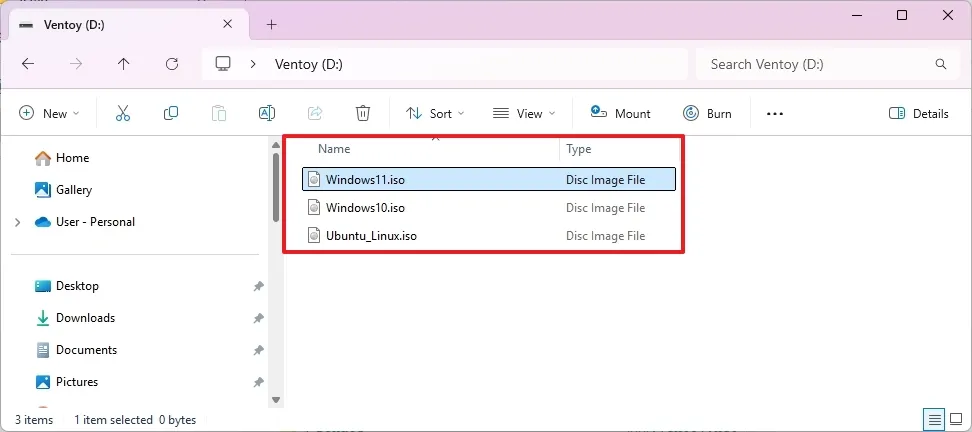
Sau khi bạn hoàn thành các bước, bạn có thể sử dụng USB flash drive để khởi động thiết bị với phần mềm Ventoy, sau đó bạn có thể chọn khởi động thiết bị bằng tệp ISO Windows 11 24H2.
3. Tạo USB khởi động Windows 11 24H2 bằng Command Prompt
Để tạo USB flash drive Windows 11 24H2 từ tệp ISO bằng Command Prompt, hãy sử dụng các bước sau:
1. Mở trang web Microsoft Support.
2. Chọn tùy chọn Windows 11 trong phần “Download Windows 11 Disk Image (ISO) for x64 devices” (Tải xuống Hình ảnh Đĩa Windows 11 (ISO) cho thiết bị x64).
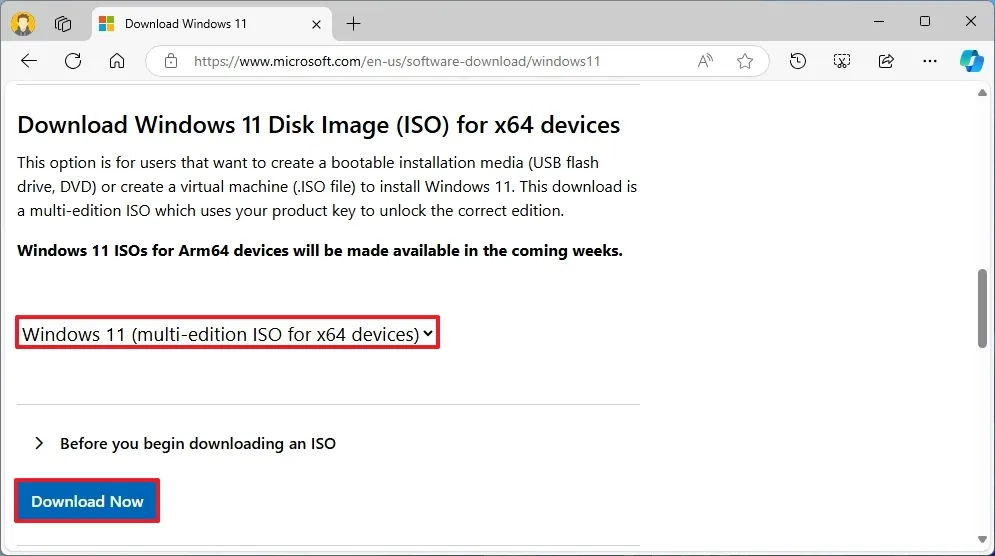
3. Nhấp vào nút Download (Tải xuống).
4. Chọn ngôn ngữ cài đặt.
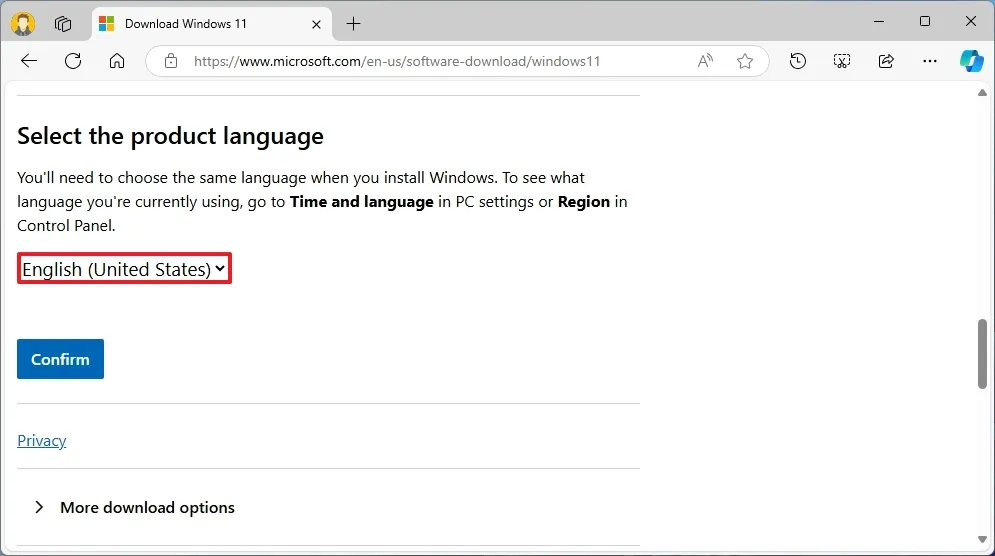
5. Nhấp vào nút Confirm (Xác nhận).
6. Nhấp vào nút 64-bit Download (Tải xuống 64-bit) để lưu tệp ISO Windows 11 24H2 trên máy tính.
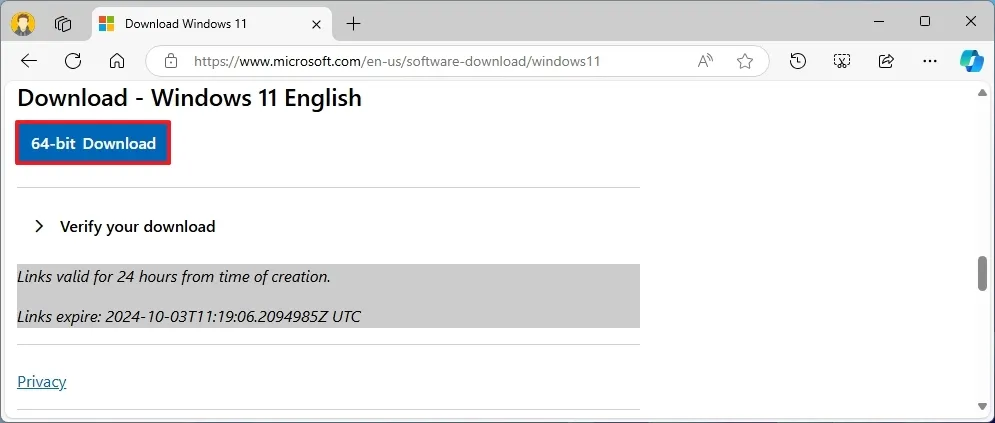
7. Mở Start (Bắt đầu).
8. Tìm kiếm Command Prompt, nhấp chuột phải vào kết quả trên cùng và chọn tùy chọn Run as Administrator (Chạy với quyền Quản trị viên).
9. Gõ lệnh sau để mở Diskpart và nhấn Enter:
diskpart10. Gõ lệnh sau để xác định USB flash drive và nhấn Enter:
list disk11. Gõ lệnh sau để chọn thiết bị lưu trữ và nhấn Enter:
select disk 1Mẹo nhanh: Lệnh select disk 1 chỉ là ví dụ, nhưng bạn phải thay thế 1 bằng số tương ứng với flash drive bạn muốn sử dụng.
12. Gõ lệnh sau để xóa mọi thứ khỏi USB flash drive và nhấn Enter:
clean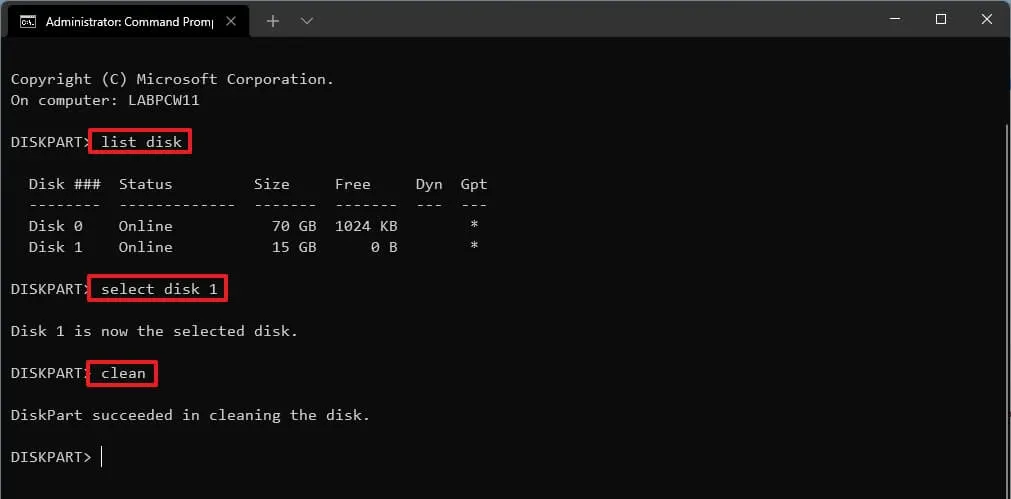
13. Gõ lệnh sau để tạo phân vùng chính (primary partition) và nhấn Enter:
create partition primary14. Gõ lệnh sau để chọn phân vùng mới và nhấn Enter:
select partition 115. Gõ lệnh sau để làm cho USB flash drive có khả năng khởi động và nhấn Enter:
format FS=NTFS quick16. Gõ lệnh sau để gán một volume và một ký tự ổ đĩa cho USB flash drive và nhấn Enter:
assign letter=XTrong lệnh, thay thế X bằng bất kỳ ký tự có sẵn nào bạn muốn sử dụng.
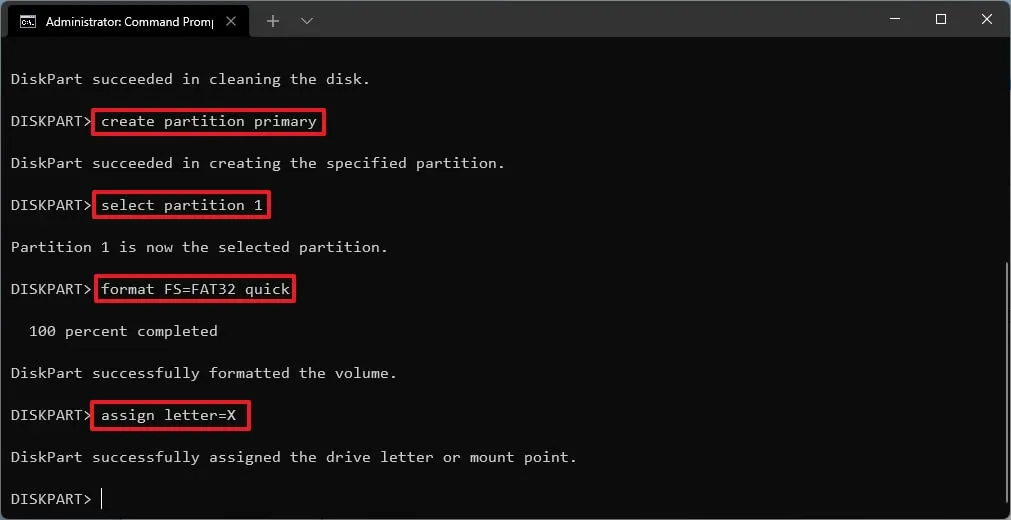
17. Gõ lệnh sau để thoát khỏi công cụ và nhấn Enter:
exit18. Gõ lệnh sau để gắn (mount) tệp ISO Windows 11 24H2 và nhấn Enter:
PowerShell Mount-DiskImage -ImagePath "C:\path\to\Windows11.iso"Trong lệnh, hãy cập nhật đường dẫn với vị trí bạn đã lưu trữ tệp ISO Windows 11 24H2.
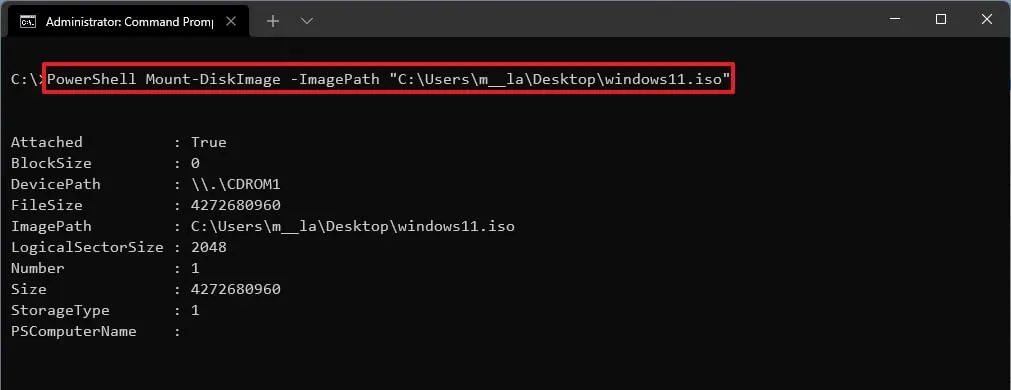
19. Gõ lệnh sau để mở lại Diskpart và nhấn Enter:
diskpart20. Gõ lệnh sau để xác định ký tự ổ đĩa cho tệp ISO Windows 11 24H2 đã được gắn và nhấn Enter:
list volume21. Gõ lệnh sau để thoát khỏi Diskpart và nhấn Enter:
exit22. Gõ lệnh sau để truy cập tệp ISO và nhấn Enter (Sử dụng ký tự ổ cứng của ISO đã xác định ở bước 3):
E:23. Gõ lệnh sau để mở thư mục “boot” và nhấn Enter:
cd boot24. Gõ lệnh sau để cập nhật mã khởi động volume cho USB flash drive và nhấn Enter (Thay X bằng ký tự ổ đĩa USB của bạn):
bootsect /nt60 X:25. Gõ lệnh sau để mở thư mục gốc của ổ đĩa đã gắn và nhấn Enter:
cd..26. Gõ lệnh sau để sao chép tất cả các tệp cài đặt Windows 11 2024 Update vào USB flash drive và nhấn Enter:
xcopy E:*.* X: /E /F /HTrong lệnh, thay đổi ký tự “E” và “X” bằng các ký tự ổ cứng chính xác cho tệp hình ảnh ISO và USB flash drive tương ứng.
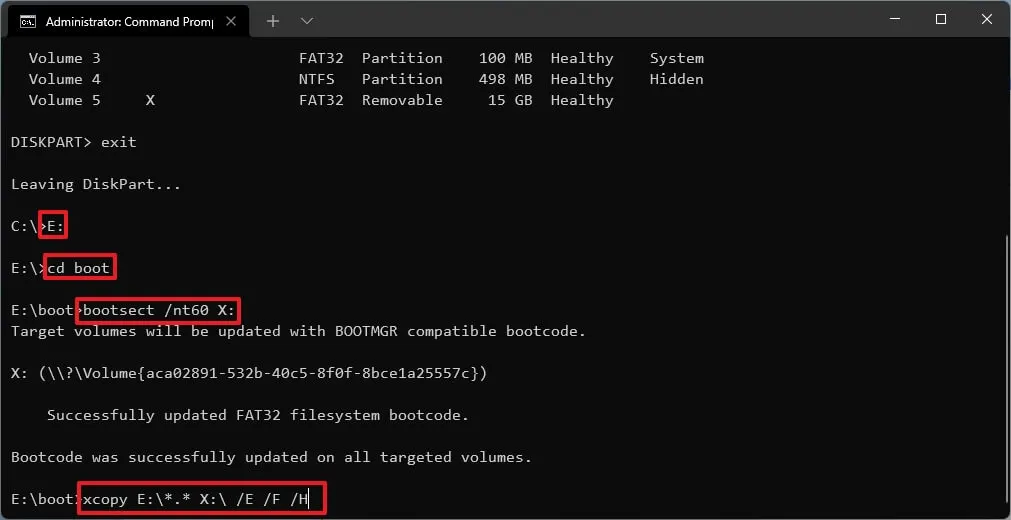
Sau khi bạn hoàn thành các bước, bạn có thể sử dụng USB có khả năng khởi động để thực hiện cài đặt sạch Windows 11 24H2 trên bất kỳ máy tính nào được hỗ trợ.
4. Tạo USB khởi động Windows 11 24H2 bằng Media Creation Tool
Để tạo USB có khả năng khởi động Windows 11 24H2 bằng Media Creation Tool, hãy sử dụng các bước sau:
1. Mở trang web hỗ trợ của Microsoft.
2. Nhấp vào nút Download Now (Tải xuống ngay) trong phần “Create Windows 11 installation media” (Tạo phương tiện cài đặt Windows 11).
3. Nhấp đúp vào tệp mediacreationtool.exe để khởi chạy công cụ.
4. Nhấp vào nút Accept (Chấp nhận).
5. Nhấp vào nút Next (Tiếp theo).
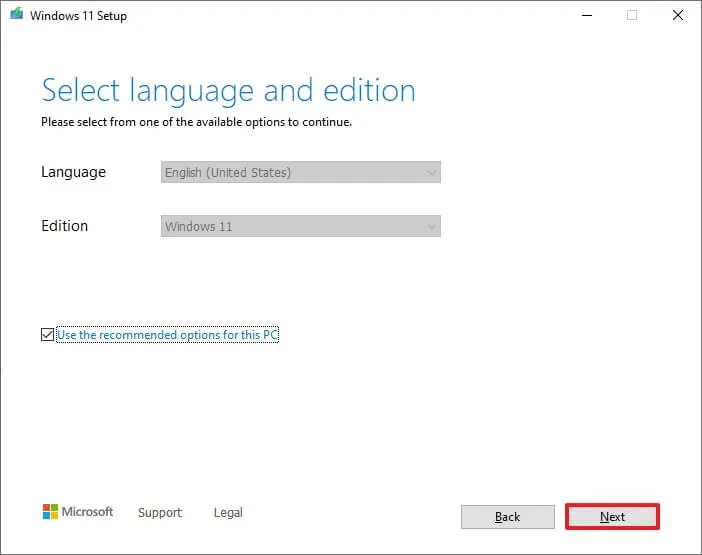
Lưu ý nhanh: Bỏ chọn tùy chọn “Use the recommended options for this PC” (Sử dụng các tùy chọn được đề xuất cho PC này) để chọn ngôn ngữ, kiến trúc và phiên bản chính xác nếu bạn muốn tạo USB Windows 11 24H2 cho một máy tính khác.
6. Chọn tùy chọn “USB flash drive” (Ổ cứng flash USB).
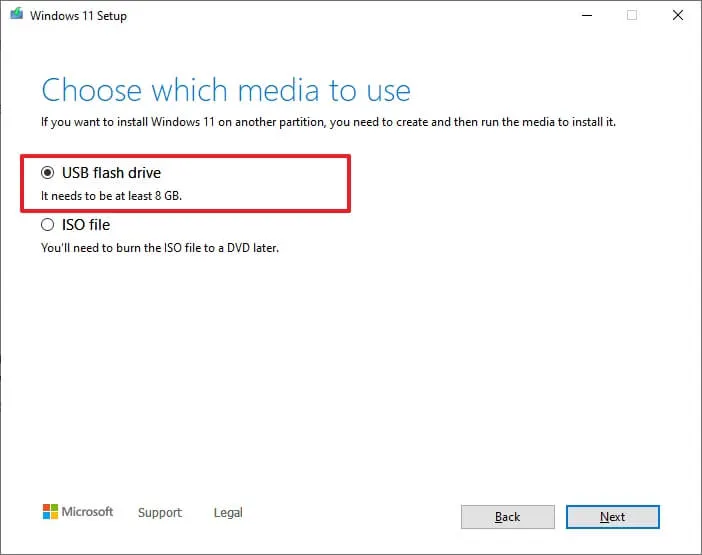
7. Nhấp vào nút Next (Tiếp theo).
8. Chọn USB flash drive từ danh sách.
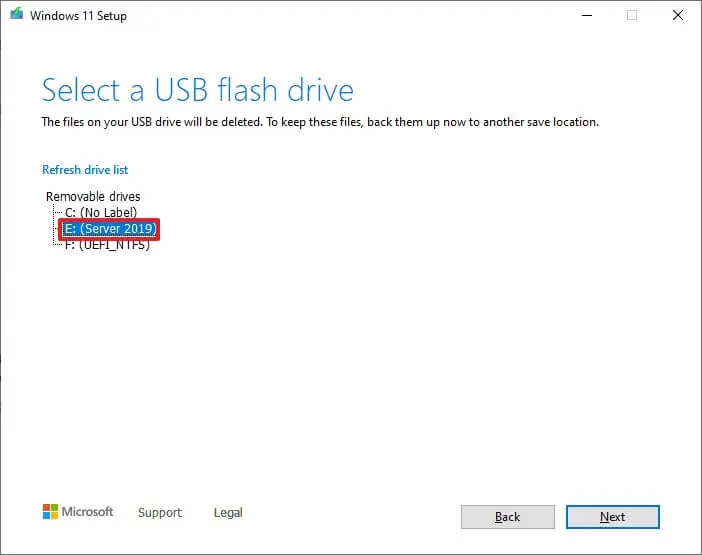
9. Nhấp vào nút Next (Tiếp theo).
10. Nhấp vào nút Finish (Hoàn tất).
Sau khi bạn hoàn thành các bước, bạn có thể khởi động máy tính bằng ổ USB để cài đặt Windows 11 24H2.
5. Kết luận
Việc tạo bộ cài đặt Windows 11 24H2 trên USB có thể khởi động không chỉ giúp bạn cài mới hệ điều hành nhanh chóng mà còn là giải pháp hữu ích khi cần sửa lỗi, khôi phục hoặc nâng cấp máy tính. Khi thực hiện đúng các bước, bạn sẽ sở hữu một công cụ cài đặt linh hoạt, an toàn và sẵn sàng sử dụng bất cứ lúc nào. Đây là kỹ năng quan trọng dành cho mọi người dùng Windows — từ người dùng phổ thông đến kỹ thuật viên.
Nếu bạn cần mua USB tốc độ cao, ổ SSD, laptop mới hoặc các thiết bị công nghệ hỗ trợ quá trình cài đặt Windows mượt mà hơn, hãy ghé COHOTECH — cửa hàng công nghệ uy tín với sản phẩm chính hãng và dịch vụ tư vấn tận tâm. Hãy để lại bình luận nếu bạn gặp khó khăn khi tạo USB cài đặt hoặc có kinh nghiệm muốn chia sẻ, và đừng quên chia sẻ bài viết để nhiều người khác cũng biết cách tự tạo bộ cài Windows 11 24H2 nhanh chóng và hiệu quả nhé!






























